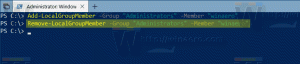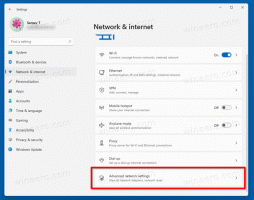माइक्रोसॉफ्ट एज को डाउनलोड, पसंदीदा और इतिहास के लिए पिन किया हुआ राज्य याद रखें
यहां बताया गया है कि आप माइक्रोसॉफ्ट एज को डाउनलोड, पसंदीदा, संग्रह और इतिहास पॉप-अप फ्लाईआउट के लिए पिन की गई स्थिति को कैसे याद रख सकते हैं।
हाल ही में, माइक्रोसॉफ्ट ने एज ऐप में पसंदीदा, संग्रह, डाउनलोड और इतिहास के लिए पॉप-अप फ्लाईआउट पेश किया। वे अब मेनू के रूप में दिखाई देते हैं। एज उन्हें पिन करने की अनुमति देता है, इसलिए वे हर समय दिखाई देते रहेंगे। केवल समस्या यह है कि ब्राउज़र को फ़्लायआउट के लिए पिन की गई स्थिति याद नहीं थी, इसलिए एज को पुनरारंभ करने के बाद वे गायब हो जाते थे। इस मुद्दे को अंततः संबोधित किया गया है।
विज्ञापन
ब्राउज़र के नवीनतम कैनरी बिल्ड को एक नया विकल्प मिला है। यदि आपने कोई पॉप-अप मेनू पिन किया है, तो एक विशेष फ़्लैग है जो Microsoft Edge को याद रखता है। उदा. अगर आप पिन करते हैं डाउनलोड, अगली बार जब आप Edge खोलेंगे तो यह उन्हें पिन किया हुआ दिखाएगा।
यह कई उपयोगकर्ताओं के लिए एक सुखद बदलाव है। अंततः यह विकल्प डिफ़ॉल्ट रूप से सक्षम हो जाएगा और फिर एज ब्राउज़र के स्थिर संस्करण तक पहुंच जाएगा। लेकिन इस लेखन के समय यह केवल एज कैनरी में उपलब्ध है
निर्माण 92.0.874.0 और ऊपर।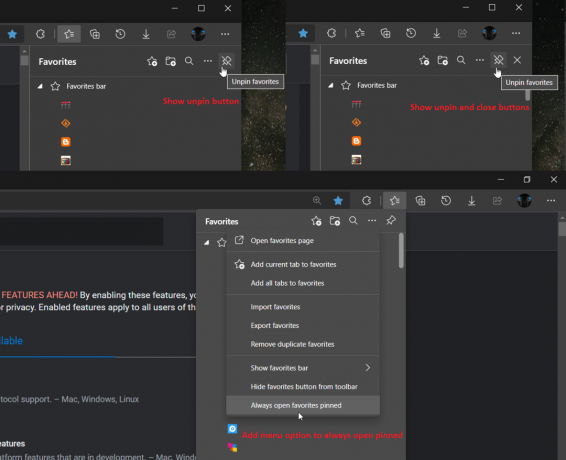
यह पोस्ट आपको दिखाएगा कि माइक्रोसॉफ्ट एज को डाउनलोड, पसंदीदा, संग्रह और इतिहास पॉप-अप फ्लाईआउट के लिए पिन की गई स्थिति को कैसे याद रखना है। यदि आप कैनरी बिल्ड ऑफ़ एज चला रहे हैं, तो सुनिश्चित करें कि आपके पास नवीनतम है। अभी खुला बढ़त: // सेटिंग्स / सहायता इसके संस्करण की जांच करने और इसे अपडेट करने के लिए।
माइक्रोसॉफ्ट एज को डाउनलोड, पसंदीदा और इतिहास के लिए पिन की गई स्थिति को कैसे याद रखें?
- माइक्रोसॉफ्ट एज खोलें।
- टाइप या कॉपी-पेस्ट करें
एज: // झंडे/# एज-हब-पिन-पर्सिस्टएड्रेस बार में, और एंटर की दबाएं।
- के लिए नीचे दिए गए विकल्पों में से एक का चयन करें मेनू के लिए पिन स्थिति बनाए रखें ड्रॉप-डाउन सेटिंग।
- डिफ़ॉल्ट (अक्षम के समान)
- सक्रिय
- सक्षम दिखाएँ अनपिन बटन
- सक्षम दिखाएँ अनपिन करें और बटन बंद करें
- हमेशा पिन किया हुआ खोलने के लिए मेनू जोड़ें विकल्प सक्षम किया गया
- विकलांग
- पर क्लिक करें पुनः आरंभ करें परिवर्तन लागू करने के लिए बटन।
आप कर चुके हैं। अब आप बंद कर सकते हैं प्रयोगों टैब।
ऊपर दिए गए विकल्पों के काम करने के तरीके के बारे में कुछ विवरण यहां दिए गए हैं।
एज मेनू के लिए पिन स्टेट विकल्प जारी रखें
- चूक जाना - माइक्रोसॉफ्ट द्वारा प्रदान की गई डिफ़ॉल्ट सेटिंग
- सक्रिय - चूंकि मेनू पहले से ही सक्षम हैं, इसलिए सेटिंग कुछ नहीं करती है।
- सक्षम दिखाएँ अनपिन बटन - यदि आप इस फ़ंक्शन को सक्रिय करते हैं, तो यह फलक में बंद करें बटन को अनपिन बटन से बदल देता है। फलक को बिना पिन किए बंद करने के लिए, आपको टूलबार में पसंदीदा/संग्रह/डाउनलोड/आदि आइकन पर क्लिक करना होगा।
- सक्षम दिखाएँ अनपिन और बंद करें बटन - फलक में बंद करें बटन के आगे एक अनपिन बटन जोड़ता है।
- हमेशा पिन किया हुआ खोलने के लिए मेनू जोड़ें विकल्प सक्षम किया गया - इलिप्सिस मेनू में एक विकल्प जोड़ता है ताकि पसंदीदा और संग्रह मेनू हमेशा पिन किए हुए खुलें। इस सेटिंग को सक्षम करने से पसंदीदा या संग्रह हमेशा पिन किए गए फलक के रूप में खुले रहेंगे जब तक कि आप इस सेटिंग को अक्षम नहीं करते।
- विकलांग - प्रयोग में यहाँ कोई प्रभाव नहीं दिखाता है।
बस, इतना ही।